كل ماتحتاج معرفتة عن Jimdo
- Ziadan almagedy
- 11 نوفمبر 2020
- 10 دقيقة قراءة
الايجابيات
الWYSIWYG ، إنشاء موقع بالسحب والإفلات.
التخصيص الجيد للموقع.
منشئ الموقع التلقائي.
دعم قوي للهاتف المحمول.
غير مكلف.
مواقع مجانية متاحة.
سلبيات
تأخذ الواجهة بعض الوقت لتعتاد عليها.
لا يوفر تخزين أصول الموقع.
لا تظهر بعض عناصر الموقع في واجهة المنشئ.
خيارات محدودة للتجارة الإلكترونية.

على الرغم من أن Jimdo بدأ مع مراهقين يعملان في مزرعة قديمة في شمال ألمانيا ، إلا أن الشركة تنتج الآن منشئ مواقع ويب أنيقًا وحديثًا وتضم أكثر من 200 موظف. يشتهر Jimdo أيضًا بإطلاق أول تطبيق iPad لبناء مواقع الويب. في الآونة الأخيرة ، أطلقت الشركة Dolphin ، وهي أداة إنشاء مواقع تلقائية يمكنها القيام بمعظم العمل نيابة عنك ، وهي ميزة تكمل تصميمات Jimdo سريعة الاستجابة القابلة للتخصيص. تستحق Jimdo التحقق من قوة Dolphin وحدها ، لكن خيارات المحررين لدينا ، Duda و Wix (التي لديها أيضًا منشئ مواقع تلقائي) ، تقدم المزيد من حيث القوالب ، ومعارض أدوات الطرف الثالث ، وقدرات إدارة تخزين الصور .
التسعير ، البدء
يمكنك البدء في تصميم موقع Jimdo على الويب قبل الاشتراك للحصول على حساب. حساب Jimdo المجاني كريم وفقًا لمعايير الصناعة. أنت مقيد فقط بكمية التخزين التي يستهلكها موقعك ، والتي لا تتعدى 500 ميجابايت ، والنطاق الترددي عند 2 جيجابايت. يتيح لك Jimdo الحصول على أكثر من موقع مجاني ، مثل Duda و Wix (14 دولارًا شهريًا لخطة كومبو في Wix) و Weebly.
تعمل المستويات الاحترافية (7.50 دولارًا أمريكيًا شهريًا ، ويتم إصدار فاتورة بها سنويًا) والأعمال (20 دولارًا) على إزالة علامة Jimdo التجارية من موقعك ، وتضمين المجالات المخصصة ، وزيادة حدود التجارة ، وإضافة إحصائيات الموقع ، وزيادة الحد الأقصى للتخزين إلى 5 جيجابايت وغير محدود ، على التوالي. تتضمن خطة الأعمال أيضًا وظائف المتجر عبر الإنترنت والدعم المتميز. عادةً ما يتقاضى منشئو المواقع حوالي 25 دولارًا أو أكثر شهريًا للميزات على مستوى الأعمال ، والتي تضيف ما يصل إلى 300 دولارًا سنويًا ، مقارنةً بـ 240 دولارًا من Jimdo. هذا هو صفقة جيدة.
تصميم موقعك
اعتبارًا من شهر مايو الماضي ، يقدم Jimdo الآن طريقتين لبناء موقعك: منشئ الموقع القياسي ومنشئ الموقع البسيط الجديد الذي يعتمد على تقنية الذكاء الاصطناعي والمعالج Dolphin. تدعي Jimdo أن هذا يتيح لك إنشاء موقع في ثلاث دقائق فقط. أول شيء تفعله مع Dolphin هو إدخال اسم عملك.
منتجات مماثلة

يُظهر لك Dolphin بعد ذلك الأنشطة التجارية المحتملة التي عثرت على محتوى عبر الإنترنت عنها ، ويمكنك النقر فوق الشركة التي تمتلكها بالفعل ، أو تخطي الخطوة إذا كنت لا تراها. بعد ذلك ، يسأل Jimdo عن الغرض من موقعك ، سواء كان الترويج لنشاط تجاري أو حدث أو محفظة ، أو بيع سلعة أو خدمات عبر الإنترنت. ثم تختار من قائمة أكثر تحديدًا مع خيارات مثل المخبز والوجبات السريعة. يمكنك بعد ذلك توصيل حساب Instagram الخاص بك للصور. هذا مفيد ، لكني أرغب في رؤية Flickr و Facebook هنا ، وكذلك هنا. اختر نمطًا - حديث ، أنيق ، مرح ، وما إلى ذلك. بعد ذلك ، يمنحك Jimdo خيار تسجيل المجالأو يمكنك نقل واحدة تملكها. يمكنك الحصول على واحد من namecheap.com بدءًا من 66 سنتًا ، إذا لم يكن لديك واحد بالفعل. إذا قمت بتمرير ذلك ، فإن Jimdo يعين لك عنوانًا على مجال jimdosite.com.
النتائج؟ في الاختبار الذي أجريته ، كان الموقع الذي أنتجه Jimdo بعد قليل من التموج في مكانه الصحيح. حتى أنها سحبت صور متجر الخبز المحلي الذي استخدمته كاختبار. كانت النسخة مناسبة أيضًا (إذا كانت مبالغة قليلاً في سحر وجودة Dave's Bagels) وأشياء مثل عناصر القائمة تحتوي على نسخة متداخلة تحتاج إلى تحرير. لاحظ أيضًا أن الموقع يستخدم تصميمًا سريع الاستجابة ويقدم أيضًا إشعارًا بملفات تعريف الارتباط متوافق مع اللائحة العامة لحماية البيانات.
إذا ذهبت إلى طريق منشئ موقع Jimdo القياسي ، فإن خيارك الأول هو تحديد ما إذا كنت تقوم بإنشاء موقع ويب أو متجر أو مدونة. يمكنك بعد ذلك تحديد مجموعة فرعية ، مثل Bar & Restaurant أو Community & Clubs. بعد ذلك ، تقوم بإنشاء موقعك من قالب ، كما تفعل مع جميع منشئي المواقع عبر الإنترنت تقريبًا. يوجد 15 قالب موقع جيد المظهر على المستوى المجاني ، مع 40+ اختلاف في المستويات المدفوعة. يمكنك أيضًا البدء بموقع فارغ. يستخدم عدد قليل من القوالب صورة خلفية أنيقة بملء الشاشة. يعجبني أن Jimdo يوضح كيف سيبدو القالب على هاتف ذكي بالإضافة إلى صفحة ويب عريضة. بعد اختيار النموذج الخاص بك ، يمكنك اختيار عنوان في شكل موقعك.jimdo.com. كما هو الحال مع المواقع التي أنشأتها Dolphin ، يمكنك أيضًا تسجيل مجال مخصص إما بمستوى الحساب المدفوع ، أو يمكنك إدخال مجال تملكه بالفعل.

تصميم الويب مع Jimdo
تقدم واجهة بناء موقع Jimdo حلاً وسطًا بين واجهة Squarespace (12 دولارًا شهريًا (يتم دفعها سنويًا) - الخطة الشخصية في Squarespace) ، والتي تعرض الموقع بالكامل أثناء إخفاء عناصر التحكم ، و Wix و Weebly ، اللذان يعرضان دائمًا شريط أدوات. يعرض Jimdo موقعك بالكامل ، مع شريط أدوات تحرير قابل للطي.

تتضمن معظم أشرطة أدوات أدوات إنشاء المواقع الأخرى عناصر لوضعها على الصفحة — الصور والفواصل والأزرار ومربعات النص والنماذج وما شابه. يركز شريط أدوات Jimdo بدلاً من ذلك على خيارات القوالب وتخصيص النمط (غالبًا خيارات الخطوط) ونشر المدونة وتحسين محركات البحث والإحصائيات. أنت تستخدم عناصر الصفحة الفعلية من القوائم والمربعات المتراكبة التي تظهر عند تحريك الماوس فوقها على الصفحة. هذا مشابه للطريقة التي يعمل بها Squarespace. لقد استغرق الأمر في البداية وقتًا أطول للعثور على عناصر صفحة الويب لإضافتها مقارنة بمعظم منشئي المواقع الآخرين ، ولكن بعد بعض التعارف المختصر ، لم يعد استخدام Jimdo أكثر صعوبة من استخدام Squarespace أو Wix.
بمجرد تجاوز عناصر القالب المطلوبة مثل صورة الرأس والعنوان ، سترى خيار إضافة عنصر. يوفر هذا مقسمات أعمدة ، وفواصل ، وصور ، ومقاطع فيديو ، ونص ، ونماذج ، وأزرار مشاركة - كل ما أتوقعه من مُنشئ الموقع. يمكنك سحب بعض العناصر وإفلاتها في مربع مختلف بالصفحة ، لكن القيام بذلك لم ينتج عنه دائمًا النتيجة المتوقعة في الاختبار الخاص بي ، وأحيانًا لا يتطابق عرض تحرير WYSIWYG مع موقعي المباشر.
عليك أن تبحث عن بعض قدرات Jimdo. على سبيل المثال ، عندما حاولت إضافة عمود داخل أحد الأعمدة ، ظهرت رسالة تفيد بأنه لم يتم الانتقال ، ويبدو أنه لم يُسمح لي إلا بتقسيم عمودين بالتساوي. ولكن بعد ذلك ظهر شريط أزرق لتحرير الأعمدة ، وهذا يسمح لي بتغيير حجمها وإضافة ما يصل إلى ستة أعمدة في القالب الذي اخترته. لذلك من الأكثر مرونة أنه يظهر في البداية. واجهت مشكلة لاحقًا: لم أتمكن من حذف العمود الأوسط ، حتى بعد الضغط بشكل متكرر على أيقونة سلة المهملات. المشكلة الأكبر هي أن المنشئ ليس لديه إمكانية التراجع ، باستثناء إدخال النص.
تظهر أيضًا هذه القدرات الجمالية التي تم الكشف عنها تدريجيًا عند تحرير النص. عند إضافة نص أو البدء في تحريره لأول مرة ، ستحصل على عنصر تحكم بسيط يسمح لك بالخط العريض أو المائل أو وضع قائمة نقطية على نصك. لكن قائمة "…" تضيف خيارات المحاذاة والحجم واللون. يمكنك أيضًا الحصول على خيارات محاذاة وتبليط صور الخلفية ، بالإضافة إلى تأثيرات التراكب التي تشبه الشاشات فوق صورتك.
تتوفر أيضًا عناصر متخصصة مثل تنزيلات الملفات والنماذج والخرائط وموجز Facebook و Twitter ودفتر الضيوف ، ولكن لا يمكنك تحميل ملفات الصوت أو الفيديو لتشغيلها. إذا لم تجد ما تريد ، فيمكنك إضافة عنصر واجهة مستخدم HTML من أي موقع يقدم نوعًا معينًا من كتلة الويب التي تبحث عنها. يوجد خيار مشاركة Pinterest للصور ، لكني أرغب في رؤية المزيد من اتصالات الويب ، مثل معارض Flickr ، وموجزات Tumblr ، وجدران Pinterest.
تخصيص نمط الصفحة
يمكنك تحرير معظم أنواع المحتوى مباشرة على الصفحة ، ولكن بالنسبة لخيارات الموقع العامة مثل الخلفية ونمط القائمة والخطوط وما شابه ، تحتاج إلى النقر فوق رمز بكرة الطلاء. يؤدي ذلك إلى تغيير خيارات التمرير إلى خيارات الخط والألوان. أقدر وجود المئات من خيارات أنماط الخلفية ، على الرغم من أنني أتمنى تصنيفها لتسهيل العثور عليها.
الحيلة الأنيقة هي استخدام خلفية فيديو من Vimeo أو YouTube. لم أتمكن من رؤية الفيديو في المحرر. كان مرئيًا فقط على الموقع المباشر. أخيرًا ، بالنسبة لأولئك الذين لديهم خبرة في تطوير الويب ، يسمح Jimdo بتخصيص HTML و CSS بالكامل.
إدارة الصفحات والتنقل في الموقع
تعد إضافة أو تحرير الصفحات إلى موقع Jimdo الخاص بك أمرًا بسيطًا لتحريك المؤشر فوق روابط التنقل في الموقع. عند القيام بذلك ، يظهر زر تحرير التنقل الأزرق ، ومن هذا يمكنك إضافة صفحة جديدة أو إعادة ترتيب الصفحات الموجودة أو إزالتها. في البداية ، اعتقدت أنه لا يمكنك إنشاء روابط صفحات متداخلة ، لكن الزر> يتيح لك نقل الصفحة المحددة كمجموعة فرعية من المجموعة أعلاه. يمكن أن يحتوي كل مستوى على قوائم أقل من مستواه ، لذا يمكن أن تصبح بنية موقعك معقدة كما تريد.

شيء واحد غير أنيق حول إضافة الصفحة في Jimdo هو أنه إذا أضفت أكثر من عرض الصفحة الذي يمكن أن يستوعبه ، فسيتم إنشاء صف ثانٍ من روابط التنقل. يعالج Weebly هذا باستخدام رابط المزيد الذي يؤدي إلى روابط الصفحة الزائدة. يمكنك القيام بذلك يدويًا عن طريق تأخير الصفحات ، لكن صفين أو أكثر من صفوف التنقل ليس شيئًا تراه في مواقع مصممة جيدًا.
يمكن للحسابات المجانية استخدام أيقونة مفضلة مخصصة (تلك الصورة الصغيرة التي تظهر في شريط عنوان المتصفح) ، ولكن عليك تحميل صورة بأبعاد البكسل الصحيحة تمامًا. يقوم بناة المواقع الأخرى مثل Wix بتغيير حجم الصورة لك.
العمل مع الصور والمعارض
خيبة أمل واحدة من Jimdo هي أنه لا يحفظ صورك في مجموعتك الخاصة عبر الإنترنت. إذا كنت ترغب في استخدام نفس الصورة في أماكن مختلفة ، فيجب عليك إعادة تحميلها في كل مرة. لم يعد هناك خيار لإضافة الصور مباشرة من Dropbox. أيضًا ، يمكنك أن تنسى التصوير الفوتوغرافي للأوراق المالية ، مثل تلك التي تقدمها Duda و Wix. ومع ذلك ، يقدم المنشئ الآن أدوات تحرير صور Pixlr مضمنة ، وهي مساعدة كبيرة. عندما تقوم بتغيير حجم صورة في Jimdo ، لا يمكنك توسيع الحدود التي تم تعيينها بالفعل ، مما يجعل من الصعب الحصول على التخطيط الذي تريده.
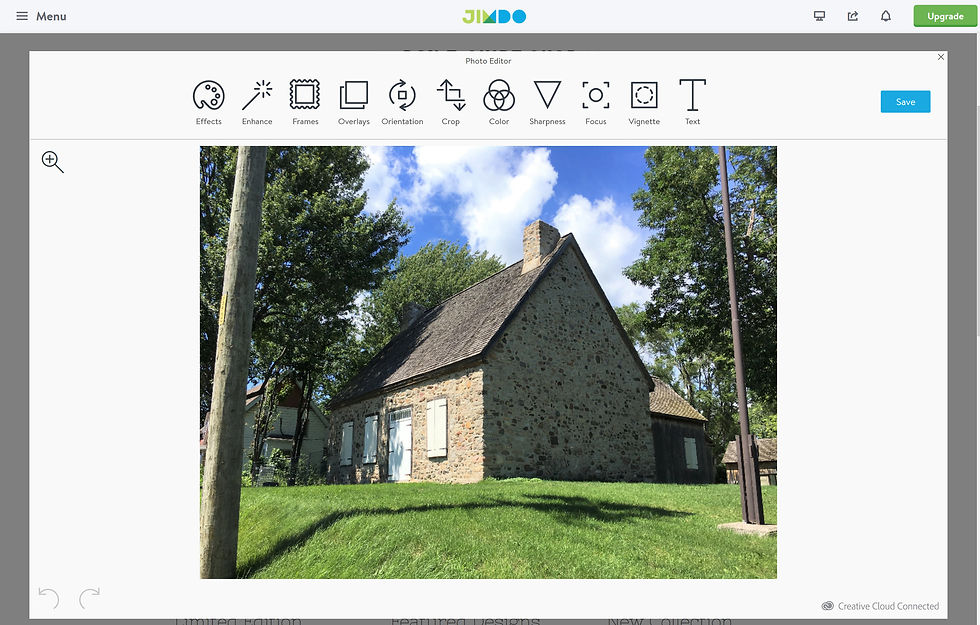
عند إضافة المعارض ، يمكنك تحميل ملفات صور متعددة مرة واحدة. عندما أقوم بالضغط على "تحميل" ، يتم عرض نسبة مئوية كبيرة من العد التنازلي ، ثم شبكة من صوري مع شبكة أخرى قابلة للتعديل أسفل ذلك. هذا يسمح لي بسحب الصور حولها لإعادة وضعها ، والاختيار بين الصور المصغرة المربعة والمستطيلة ، وتحديد مناظر مريحة أو مضغوطة أو واسعة. يوجد الآن عرض مبرر يحتوي على صور معبأة بإحكام وبنسب أبعادها الأصلية. يمكنك أيضًا الحصول على خيارات التشغيل التلقائي لعرض الشرائح ونافذة كاملة — رائع!
الحصول على الاجتماعية
يحتوي موقع الاختبار الخاص بي على أزرار مشاركة اجتماعية تمت إضافتها تلقائيًا إلى أسفل الصفحة الرئيسية ، وذلك بفضل القالب. عند إضافة عنصر صفحة أزرار المشاركة ، يكون لديك خيار من 16 شبكة ، حسب اختيارك للحجم ، باللون الأصلي أو أحادي اللون للشبكات ، بأزرار مربعة أو دائرية أو مثمنة.
تتيح هذه الأزرار لمشاهدي موقعك مشاركة صفحتك مع حساباتهم الاجتماعية. من ناحية أخرى ، إذا كنت تريد إرسالها إلى صفحتك على Facebook أو موجز Twitter على سبيل المثال ، فإن Jimdo يقدم عناصر صفحة منفصلة لهذه الأغراض. ويمكن لعنصر Twitter إضافة عدد محدد من أحدث تغريداتك. بالنسبة إلى موجزات Facebook ، يظهر مربع تمرير يبدأ بأحدث المشاركات.
بناء موقع متنقل
يهتم العديد من منشئي المواقع الحديثة بإنتاج مواقع متنقلة ومتجاوبة. تقدم لوحة إعدادات Jimdo خيارين ذوي صلة: Mobile View و Mobile Express Page. إذا قمت بتنشيط قالب هاتف محمول ، فستعمل القوائم (وحتى الشراء) على الهواتف. إذا لم تقم بذلك ، فلن يتم تشغيل مقاطع الفيديو الخاصة بك ، وسيكون التنقل صعبًا.
بمجرد تنشيط قالب الهاتف المحمول ، عمل موقعي جيدًا (وكان سريعًا) على جهاز iPhone X الخاص بي . يتم تنفيذ عروض الشرائح بشكل جيد ، مع خيار ملء الشاشة. Mobile Express عبارة عن صفحة إضافية لموقعك على الهواتف المحمولة ، مما يتيح لك إدخال معلومات مهمة مثل العنوان وساعات العمل. ومع ذلك ، أفتقد قدرة بعض المنشئين الآخرين على إضافة صورة شاشة سبلاش للهاتف المحمول.
الجانب الآخر من بناء موقع الجوال هو عندما تقوم بالفعل بإنشاء موقعك على جهاز محمول. كان Jimdo أول من أطلق تطبيق iPad من بين أقرانه ؛ لدى Weebly أيضًا مصمم ويب للتطبيق ، بينما يتيح لك تطبيق Wix فقط إدارة معاملات متجرك عبر الإنترنت. تطبيق Jimdo مصمم جيدًا وبديهي ، ولكنه يقدم أنواع محتوى أقل من تطبيق Weebly.
التدوين
يتفوق Jimdo على Yola بطريقة واحدة على الأقل: إنه يوفر إمكانيات التدوين. اضغط على زر البوق وستكون جاهزًا لإخبار العالم بآرائك أو أخبارك أو أحدث منتج للبيع. تتيح ميزة التعليق لزوار الموقع التحدث إليك. أولاً ، يجب عليك تنشيط مدونتك ، وبعد ذلك ستظهر منشوراتك في الجزء العلوي من صفحتك الرئيسية افتراضيًا. يمكنك تعيين منشورات للنشر في وقت محدد وحفظها كمسودات — لا يقدم الكثير من منشئي المواقع هذا المستوى من التحكم في النشر.
عند إنشاء منشور مدونة ، يكون لديك جميع عناصر الصفحة نفسها التي يقدمها Jimdo لصفحات الويب العادية ، وهذا أمر منطقي - فأنت لست مقيدًا بالنص التقليدي الذي يحتوي على الصور. على الجانب السلبي ، لا يتيح لك هذا الإعداد التفاف النص حول صورة. يمكنك أيضًا تعيين عنوان URL مخصص ينتهي بالمنشورات ، في محاولة لتعزيز مُحسنات محركات البحث. نظرًا لعدم وجود زر نشر ، فقد استغرق الأمر مني دقيقة لمعرفة أنه يجب عليك تمرير شريط التمرير المنشور ثم الضغط على حفظ لبدء البث المباشر.
كسب المال من موقعك
هناك طريقتان أساسيتان لكسب المال على موقعك: بيع الأشياء وعرض الإعلانات. بالنسبة للمواقع التي لا تحتوي على عدد كبير من الزيارات ، فإن السابق يكون أكثر ربحًا. يمكن للحسابات المجانية بيع خمسة عناصر ، بينما تحصل Pro على 15 ، والأعمال التجارية غير محدودة. لكي تعمل المبيعات ، يجب عليك إكمال ملفك الشخصي وإدخال بيانات اعتماد PayPal API الخاصة بك ، والتي تتطلب حساب PayPal Premier أو Business. يتيح لك منشئو المواقع الآخرون ببساطة إدخال معلومات تسجيل الدخول إلى PayPal. يتيح لك Jimdo إجراء طلب اختبار ، كما أن تجربة عربة التسوق الخاصة به جيدة مثل تجربة أي منشئ مواقع قمت بمراجعته.

يمكنك إضافة متغيرات لمنتجك وتحديد تكاليف الشحن وتضمين وقت الشحن المقدر. يمكنك أيضًا تعيين كمية العنصر المتاحة ، لكنها لا تنقص عندما يشتريها الأشخاص. يمكنك عرض طلباتك والمخزون وتفاصيل العملاء في لوحة المتجر. على عكس معظم منشئي المواقع الآخرين ، لا يقدم Jimdo طريقة لبيع التنزيلات الرقمية ، وهو قاتل للصفقات لأنواع معينة من رواد الأعمال عبر الإنترنت.
يتطلب تسليم أكواد خصم المتجر وجود حساب تجاري من المستوى الأعلى. تقدم Jimdo الآن Stripe لمعالجة الدفع وكذلك PayPal للحسابات المدفوعة فقط. لا يعد إرسال الرسائل الإخبارية أو تشغيل العروض الترويجية أو الخصومات من الخيارات في Jimdo. باختصار ، عروض التجارة الإلكترونية لشركة Jimdo أقل بكثير من عروض Duda و Squarespace و Weebly و Wix.
نشر موقعك وإعدادات الموقع الأخرى
يتضمن Jimdo تسجيل مجال مخصص مع حسابات Pro ، مع إعداد سهل وخيار تسجيل خاص. ومع ذلك ، فإن طريقة نشر موقعك ليست واضحة تمامًا. أفضل أدوات الإنشاء مع خيارات النشر والحفظ والمعاينة الواضحة. في الواقع ، كان موقعي موجودًا على شبكة الإنترنت المفتوحة منذ اللحظة التي بدأت فيها العمل عليه. يجب أن تكون قادرًا حقًا على معاينة الموقع قبل نشره مباشرة. لا يوجد خيار نشر مجدول أيضًا.
هناك ميزة أخرى غير متوفرة تمامًا مع Jimdo وهي نقل موقعك إلى مضيف خادم آخر. هذه مشكلة قياسية جدًا ، لكن Weebly يتيح لك أخذ HMTL / CSS ونقله أينما تريد ، ويتيح لك Squarespace تنزيل موقعك بتنسيق WordPress.
الإحصاء وتحسين محركات البحث
يأخذك اختيار قائمة Jimdo's SEO إلى قسم الإحصائيات في أداة إنشاء الموقع. تتضمن إحصائيات موقعك رسومًا بيانية تعرض عدد الزائرين يوميًا وعدد مرات مشاهدة الصفحة للشهر المحدد. يمكنك أيضًا مشاهدة حركة المرور لصفحات محددة ومحركات البحث والكلمات الرئيسية المستخدمة والمراجع. إنه مجرد الحد الأدنى ، مقارنةً بعرض دودا. وعلى عكس Duda و Weebly ، لا يقدم Jimdo إحصائيات للحسابات المجانية على الإطلاق.
لتحسين محركات البحث ، كل ما تحصل عليه هو نموذج لوصف موقعك والكلمات الرئيسية والعنوان. إنه عرض بسيط ، على الرغم من وجود أداة تساعدك في سرد موقعك بمحركات البحث. بالمقارنة ، يقدم Wix معالج تحسين محركات البحث (SEO) الذي يرشدك عبر العديد من خطوات تحسين محركات البحث.
دعم مع Jimdo
يمكن للحسابات المجانية الوصول إلى وثائق الدعم ، ويمكن لروبوت الدردشة توجيههم خلال العمليات المعتادة. إذا فشل ذلك ، يمكنك الاتصال بشخص مفيد عبر البريد الإلكتروني. تتفوق بعض الخدمات المنافسة على ذلك ، مع الدعم عبر الهاتف ، هناك شيء يتيحه Wix حتى لمستخدمي الحسابات المجانية.
سألت ممثل الدعم كيف يمكنني توصيل مجال تم شراؤه في مكان آخر بموقع Jimdo الخاص بي. لم يتم الرد على سؤالي الاختباري الذي تم إرساله بعد ظهر يوم الجمعة حتى صباح يوم الاثنين التالي. أبلغني ممثل Jimdo أن الشركة ترد على العملاء المدفوعين خلال يوم واحد ، لكنها تهدف إلى الرد في غضون ساعات قليلة. يحصل العملاء المجانيون على رد في غضون يوم إلى يومين (حتى 3 أيام في موسم الذروة). لذلك إذا كانت احتياجات الدعم الخاصة بك عاجلة ، فقد ترغب في التفكير في خدمة أخرى.
جيمدو أو جيم لا؟
منصة Jimdo هو منشئ مواقع ويب حسن المظهر ، على الرغم من أنه أقل ميزات وبديهية من العديد من المنافسين. توفر الخدمة معظم ما يحتاجه منشئ الموقع اليوم ، ومنشئ موقع Dolphin التلقائي الخاص به هو أداة ملائمة لأولئك الذين لا يريدون العبث بالكثير من تصميم المواقع. ينقص Jimdo عندما يتعلق الأمر بالتجارة الإلكترونية وإدارة التحميل ، ومع ذلك ، فهو ليس مرنًا وواضحًا للاستخدام مثل بعض الخيارات الأخرى ، مثل اختيارات المحررين في PCMag.com لمنشئي مواقع الويب السهلة ، Wix و Duda.








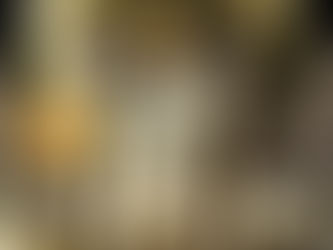





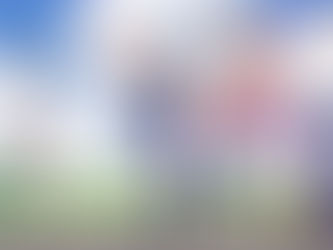

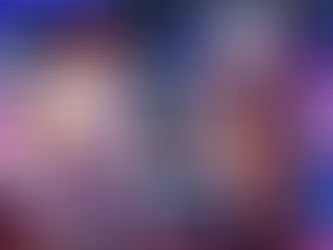





















































تعليقات